Cara Mencari Perbualan ChatGPT Anda

Jika anda kerap menggunakan ChatGPT untuk menyahmistifikasikan semua pertanyaan anda, anda mungkin mendapati ketidakupayaan untuk mencari melalui perbualan anda sebelum ini sebagai sesuatu yang mengecewakan.
Sekiranya anda bosan mengingati pesanan dan masa e-mel untuk dihantar pada masa hadapan, gunakan RightInbox dan Boomerang. Ini adalah dua daripada banyak sambungan Chrome yang membolehkan pengguna Gmail menjadualkan pesanan secara automatik pada masa depan tanpa perlu log masuk ke akaun Gmail mereka .
Biasanya, setiap kali kami menghantar e-mel, kami sering menghantarnya selepas menulis atau menyimpannya dalam Draf Kotak Mel dan apabila kami mahu menghantarnya, kami akan menggunakan e-mel yang disimpan. Walau bagaimanapun, kadangkala kita terlalu sibuk bekerja untuk melupakan ini atau untuk sebab tertentu, anda mahu e-mel anda dihantar pada masa yang berlainan di masa depan tetapi tidak mahu menunggu. Pada masa itu, untuk menulis, pemasa secara automatik menghantar mel adalah apa yang akan membantu anda.
Langkah 1: Dari penyemak imbas Chrome atau Firefox yang sedang digunakan, anda mengakses ADDRESS ini dan klik Tambah ini ke Gmail anda (merah).
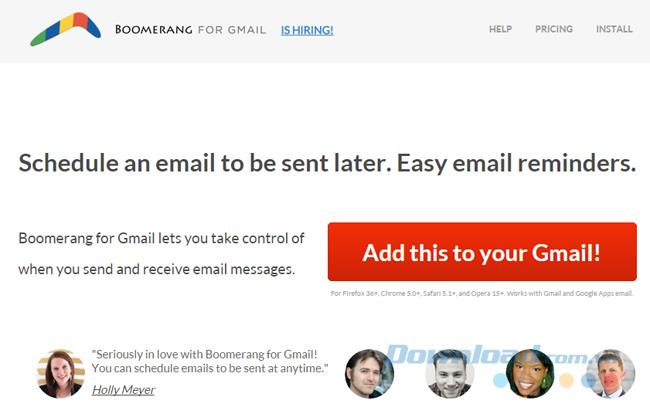
Mesej kecil muncul, klik Tambah alat untuk mengesahkan.
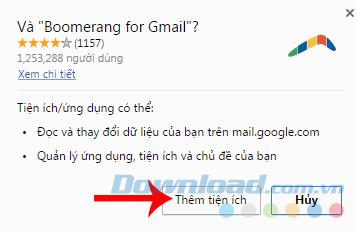
Langkah 2: Mesej lain akan muncul dengan mengatakan bahawa pelanjutan telah ditambahkan pada penyemak imbas, dan antara muka baru muncul untuk membimbing anda cara menggunakan Boomerang di Chrome. Anda boleh melihat bagaimana untuk memanipulasi, atau jika anda merasa tidak perlu, kemudian kiri klik pada Langkau melangkau langkah ini.
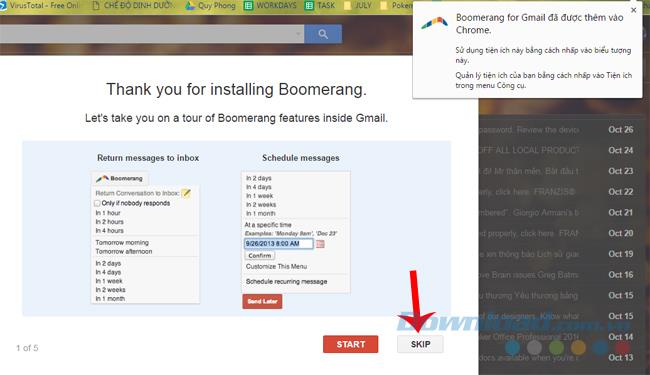
Pilih Mula untuk melihat manual atau Langkau ke skip
Langkah 1: Setelah berjaya menambah, anda log masuk ke akaun Gmail anda akan melihat ikon Boomerang muncul di antara muka. Jika anda pergi untuk menulis mel, kami juga melihat di bawah Send (biru) seperti biasa, akan ada lebih banyak Kirim Later (merah).
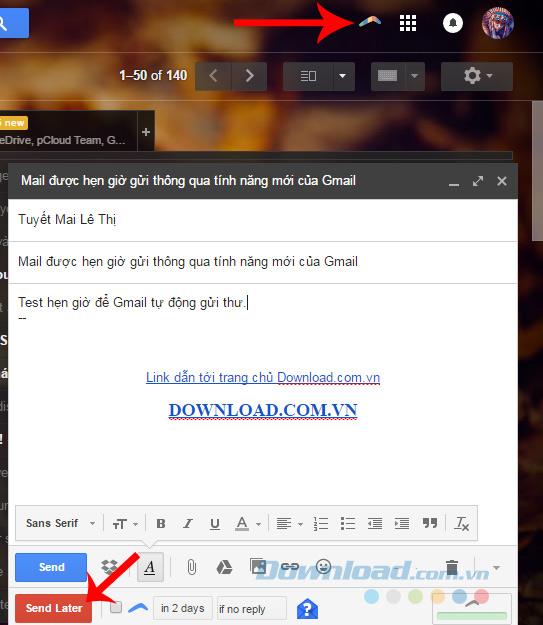
Langkah 2: Anda mengarang mesej untuk dihantar seperti biasa, kemudian pilih pada Kirim Kemudian . Jadual waktu kecil akan muncul untuk anda dengan cepat memilih tempoh masa dalam masa terdekat (dari satu jam hingga 4 bulan).
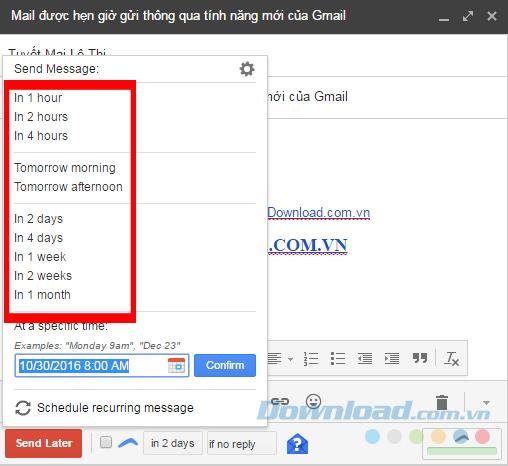
Cepat pilih masa untuk dihantar
Atau jika masa yang anda mahu hantar e-mel ini tidak ada dalam pilihan lain, anda boleh menggunakan item Pada masa tertentu - Waktu penghantaran khusus . Dengan mengklik pada ikon kalendar dalam bingkai masa, kami boleh memilih butiran tarikh dan masa yang kami mahukan Gmail menghantar mesej kepada kami.
Dengan pilihan ini, walaupun anda mempunyai pilihan untuk menghantar mel ... tahun depan, Google boleh bertindak balas. Hanya pilih masa dan masa kemudian Sahkan .
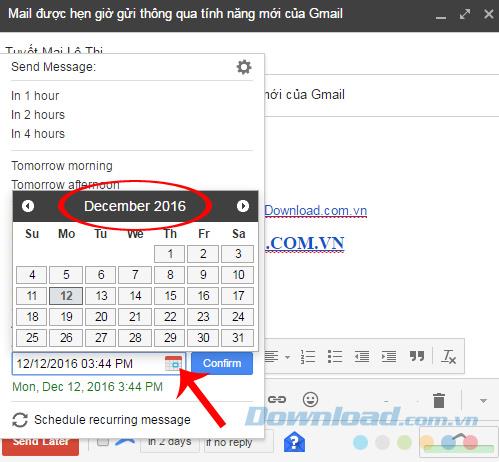
Pilih tarikh dan masa yang tepat untuk e-mel
Langkah 3: Pada masa ini, Boomerang akan meminta anda untuk membenarkan ia melaksanakan hak-hak tertentu supaya ia boleh menghantar surat kepada anda. Pilih Benarkan untuk membenarkan.

Sekiranya mesej yang ditunjukkan di bawah berjaya, jika tidak, cuba aktifkan sekali lagi kerana terdapat ralat.
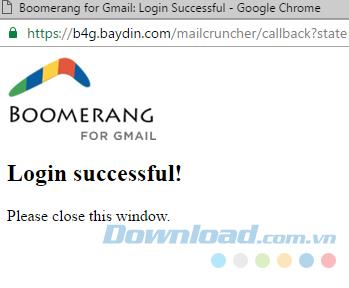
Langkah 4: Pemberitahuan akan muncul di antara muka utama Gmail apabila mel dihantar. Anda boleh melihat sekilas "Yang ... tarikh ... bulan ... tahun ... masa apa? Masa apa?"
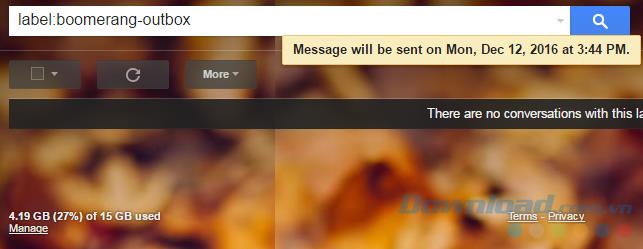
Langkah 5: Jadi, jika ada kesilapan dalam surat, ketinggalan, atau penulisan sehingga surat dihantar, ada masalah tambahan? Mesti lakukan?
Sangat mudah, hanya lihat di sebelah kiri (paparan folder yang diarkibkan), anda akan melihat lebih banyak item Boomerang - Boomerang Outbox - Boomerang Kembali . Mel dihantar kami jika dilakukan melalui Kirim Later akan berada dalam folder Peti Keluar Boomerang .
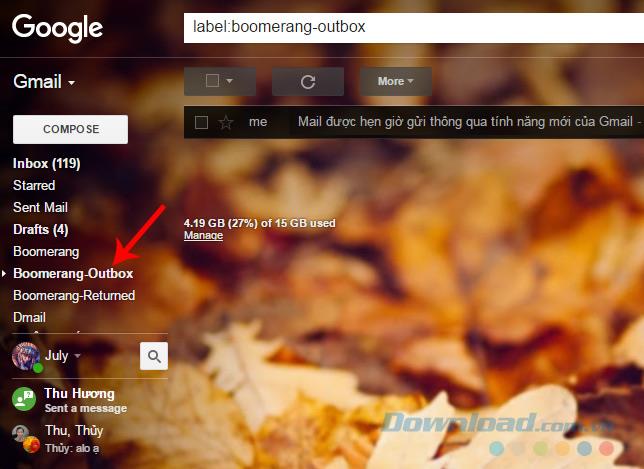
Kotak keluar Boomerang adalah tempat untuk menyimpan mel yang dijadualkan dihantar dengan sambungan ini
Langkah 6: Klik pada sebarang e-mel (tidak dihantar) untuk memasukkan butiran. Kita dapat melihat Boomerang membolehkan kita membuat banyak perubahan pada mesej bertulis kami.
Dari melaraskan kandungan mesej ( Edit Mesej ), ubah masa untuk menghantar ( Reschedule ), menghantar sentiasa ...
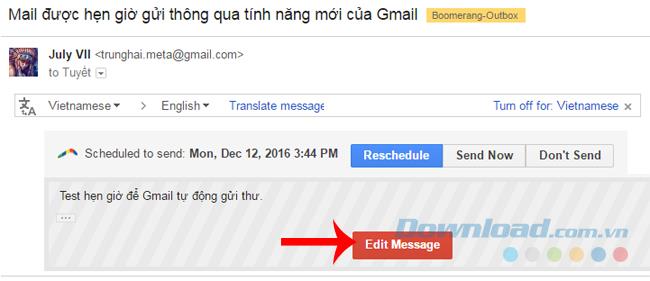
Anda boleh Edit Mesej dan menukar kandungan mesej dengan sewajarnya, lampirkan fail, tambah tandatangan ... Kemudian klik kiri pada Simpan Mesej untuk menyimpan.
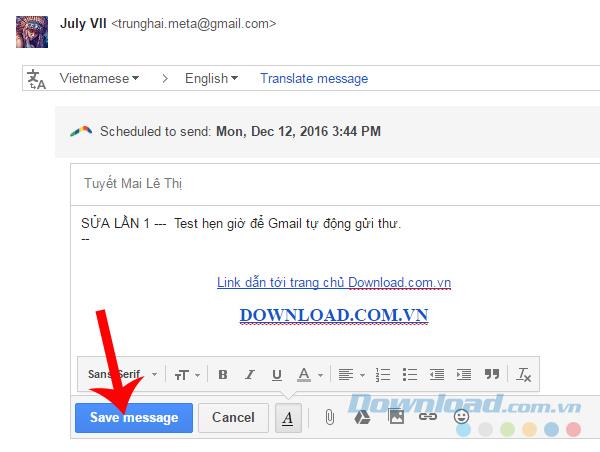
Laraskan kandungan mesej yang hendak dihantar
Anda juga boleh menghantar e-mel ini tanpa menunggu masa yang ditetapkan ( Hantar Sekarang ) atau membatalkan, jangan hantar lagi dengan Jangan Hantar .
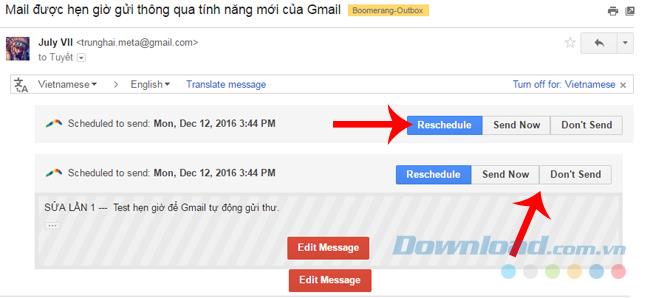
Pilihan untuk menghantar segera (Hantar Sekarang) atau batal hantar (Jangan Hantar)
Bagi Reschedule , anda boleh mengubah masa untuk menghantar mel pada masa hadapan.
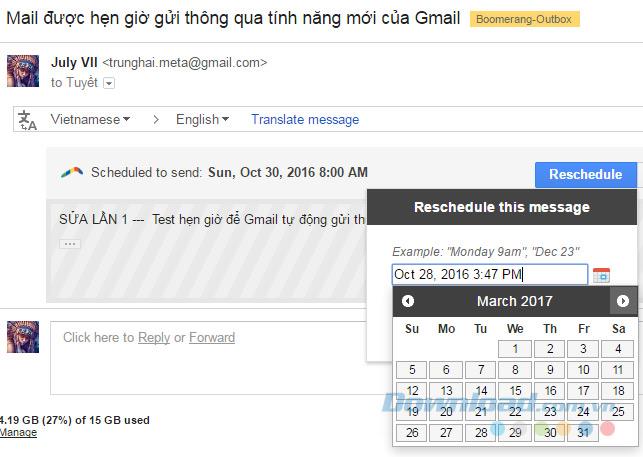
Ini adalah sambungan yang menyokong pengguna Gmail di Chrome dan Firefox untuk menjadualkan e-mel pada penyemak imbas tanpa perisian.
Langkah 1: Kami akan memasang alat RightInbox untuk penyemak imbas kami. Anda masuk ke sini dan klik pada Pasang untuk meneruskan.
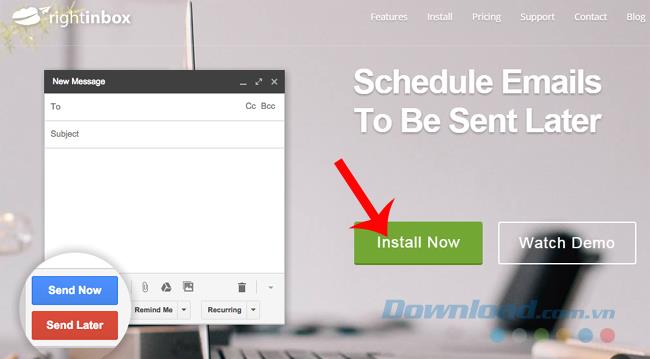
Langkah 2: Selepas pemasangan selesai, ikon RightInbox akan muncul dalam penyemak imbas atau jika dikehendaki, anda boleh menyemak pemasangan ini dengan:
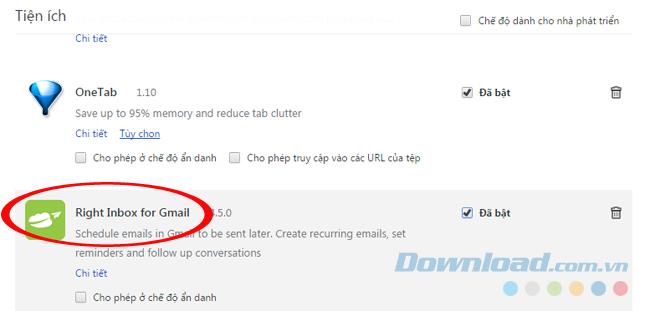
Langkah 3: Tetingkap memberitahu proses pemasangan yang berjaya, untuk mula menggunakan, klik Teruskan.
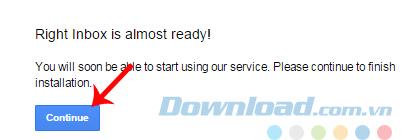
Langkah 4: Klik pada Benarkan membenarkan kemasukan RightInbox ke dalam akaun Gmail.
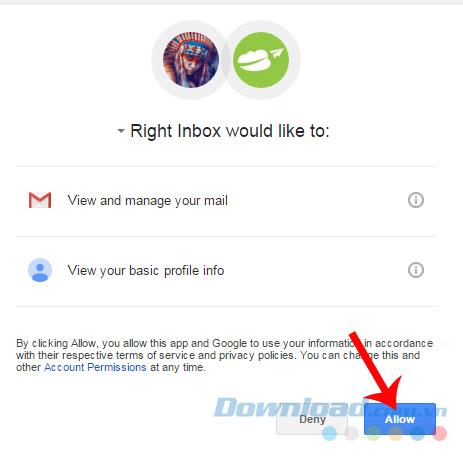
Langkah 5: Akses akaun Gmail anda , tetingkap slaid video untuk menggunakan RightInbox akan muncul, anda boleh menonton untuk mengetahui bagaimana atau Tutup untuk digunakan dengan serta-merta.
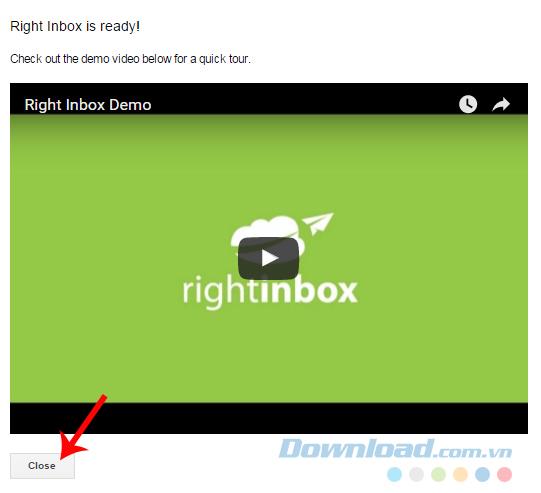
Langkah 6: Anda dapat melihat dengan jelas perbezaan ketika membandingkan antara muka editor sebelum dan sesudah memasang alat baru Google ini.
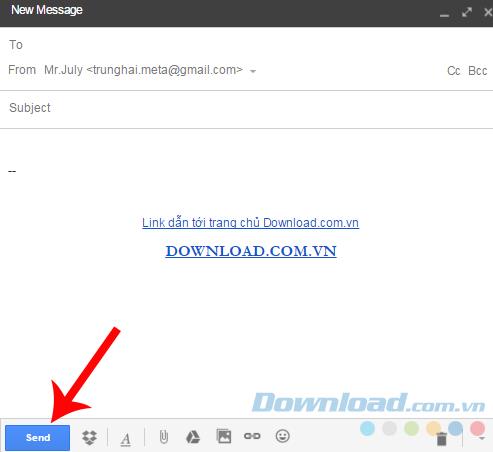
Mengedit antara muka e-mel sebelum memasang RightInbox
Pemasangan selesai, jika RightInbox tidak menyatukan dirinya, kita hanya perlu memulakan penyemak imbas, butang Hantar Kemudian akan muncul di bawah Hantar .
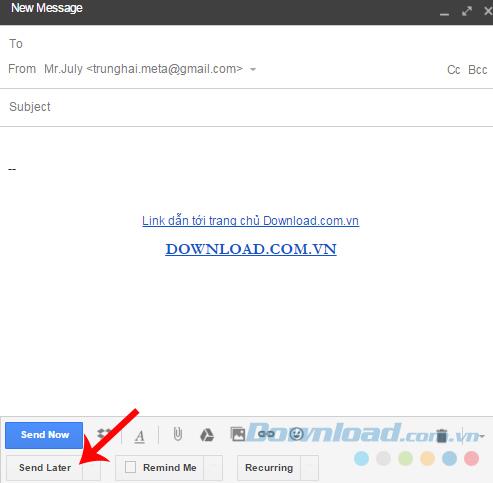
Langkah 7: Tulis mesej untuk menghantar, kemudian klik Hantar Kemudian dan pilih tempoh masa yang anda ingin hantar.
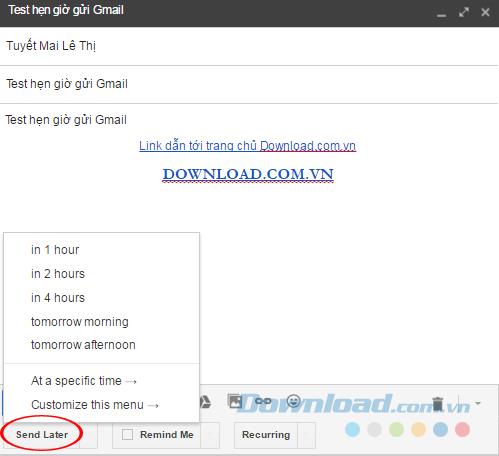
Selepas operasi ini, mel tidak akan dihantar dengan segera tetapi disimpan dalam Draf. Sekiranya anda mahu mengubahnya lagi, klik sahaja untuk mengedit kandungan atau masa.
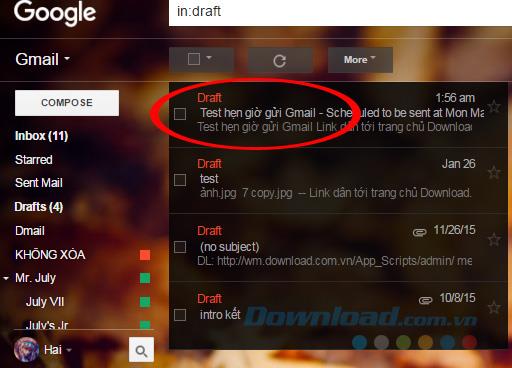
Langkah 8: Tetingkap pengeditan muncul, anda boleh menyesuaikan kandungan. Untuk menukar masa penghantaran, pilih Hantar Kemudian atau ikon anak panah ke bawah.
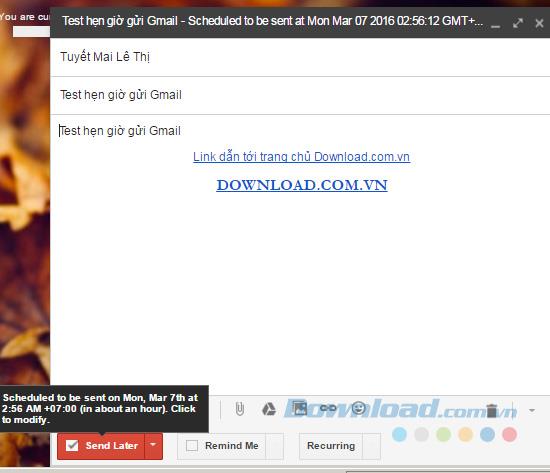
Tetingkap kecil muncul, masukkan masa yang anda mahu hantar mesej ke Tipe tarikh & masa atau tempoh, kemudian Simpan .
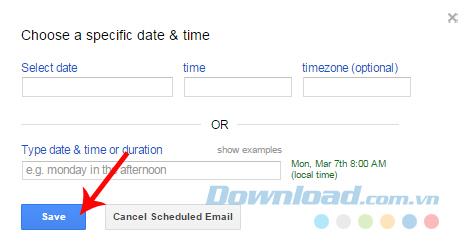
Atau anda boleh mengklik setiap pilihan di atas untuk memilih lebih banyak butiran masa.
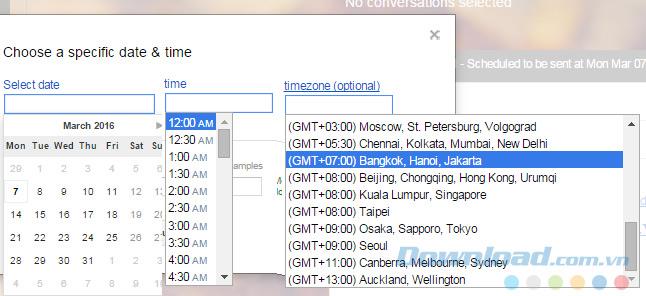
Selepas menyimpan, mel akan disimpan ke Draf sekali lagi sehingga ia dihantar. Tutorial ini dilakukan di Google Chrome, anda boleh melakukan hal yang sama dengan Firefox untuk menjadualkan mel Gmail pada penyemak imbas ini.
Jika anda kerap menggunakan ChatGPT untuk menyahmistifikasikan semua pertanyaan anda, anda mungkin mendapati ketidakupayaan untuk mencari melalui perbualan anda sebelum ini sebagai sesuatu yang mengecewakan.
Facebook Marketplace ialah platform yang sangat baik untuk digunakan jika anda ingin menjual beberapa barangan anda yang tidak digunakan atau jika anda ingin membeli sesuatu. Tetapi ia boleh
TV LG ialah pintu masuk anda kepada 100+ program. Kandungannya terdiri daripada saluran berita dan sukan kepada filem dan siri TV yang menjadi sohor kini. Anda boleh menonton kandungan daripada
Jika anda menggunakan Skype untuk kerja, kemungkinan besar, akan tiba masanya anda perlu menyemak sesuatu dalam sejarah sembang anda. Apabila anda cuba mencari lokasi
Tablet Amazon Fire menyerlah dalam kategori peranti ini berkat ciri yang sangat baik dan harga yang menarik. Tetapi seberapa banyak ahli teknologi memuji mereka,
Komputer Mac popular di kalangan pekerja dalam banyak bidang kerana reka bentuk anggun dan keupayaan canggih mereka. Mereka datang dengan banyak ciri yang boleh
Ingin menambah atau membenamkan video YouTube ke tapak atau halaman WordPress anda? Panduan terperinci kami akan memandu anda melalui proses langkah demi langkah.
Ketahui cara mengedit bar sisi tapak web WordPress anda untuk meletakkan kandungan penting dan untuk pengalaman navigasi yang lebih baik.
Tertanya-tanya bagaimana untuk mendapatkan bayaran balik untuk pesanan DoorDash anda? Semak semua cara anda boleh mendapatkan bayaran balik, garis masa bayaran balik dan banyak lagi.
Terdapat lebih 150 kuil dalam "The Legend of Zelda: Tears of the Kingdom" (TotK). Mereka adalah sebahagian besar daripada pengalaman, dan anda akan melengkapkan beberapa yang pertama
Bolehkah anda menyemak kesukaan Instagram orang lain? Walaupun anda telah lama menggunakan Instagram, masih terdapat perkara baharu untuk dipelajari. Ia adalah mudah
Sesetengah pengguna Instagram bertindak setakat menggunakan strategi ikut-nyah ikuti yang nampaknya menjadi perkara biasa akhir-akhir ini. Mereka akan mengikuti anda dalam usaha untuk mendapatkan keuntungan
Ketahui cara membetulkan isu kamera tidak ditemui pada Chromebook anda dengan penyelesaian yang mungkin ini untuk kembali ke tempat kerja anda.
Penyiaran adalah bahagian penting dalam blog di WordPress. Ia adalah cara anda mengeluarkan kandungan anda ke dunia. Siaran boleh mengandungi apa sahaja daripada maklumat tentang anda
Jika anda perasan X kelabu di sebelah nama Snapchat dan bukannya ikon kamera, anda tidak bersendirian. Bagaimanapun, platform itu tidak memberikan penjelasan rasmi sebagai
Label ialah ciri Peta Google yang sangat diperlukan yang membantu kami mencari tempat dengan mudah. Walau bagaimanapun, peta yang dipenuhi dengan pin dan bendera di mana sahaja anda melihat boleh berada
Video lebih menghiburkan dengan runut bunyi. Sama ada menambahkan muzik mood untuk menarik perhatian penonton atau meletakkan kesan bunyi di atas video, Canva
Mencari data dalam hamparan boleh menjadi mimpi ngeri jika ia tidak disusun dengan cekap. Nasib baik, hamparan Microsoft Excel memberi pengguna cara untuk mengatur
Terakhir dikemas kini/diedit oleh Steve Larner pada 5 Nov. 2023. Semakin rumit hamparan, semakin mudah untuk menduplikasi sel, baris atau lajur. Tidak lama lagi,
X ialah salah satu platform media sosial terbesar, dengan lebih 350+ juta pengguna aktif bulanan. Walau bagaimanapun, adalah wajar untuk sekali-sekala ingin memutuskan sambungan


















